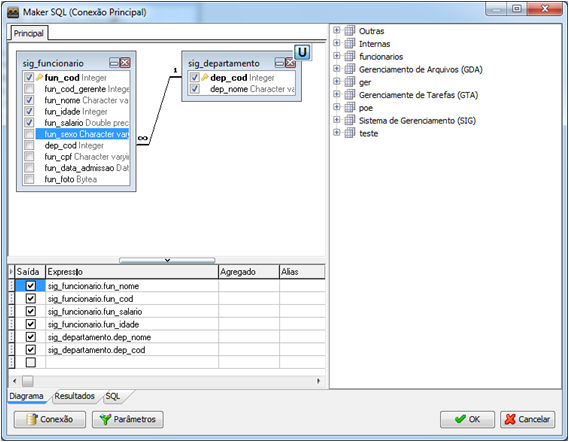
Os cálculos são uma parte vital do relatório. O gerador de relatórios do Maker fornece um rico conjunto de componentes e eventos que permitem ao usuário realizar uma vasta gama de cálculos. O componente Campo Calculado, por exemplo, exibe opções para cálculo de média, soma e contagem. Vamos exemplificá-los a seguir.
Observação: A seguinte consulta SQL será utilizada nos exemplos que serão demonstrados abaixo:
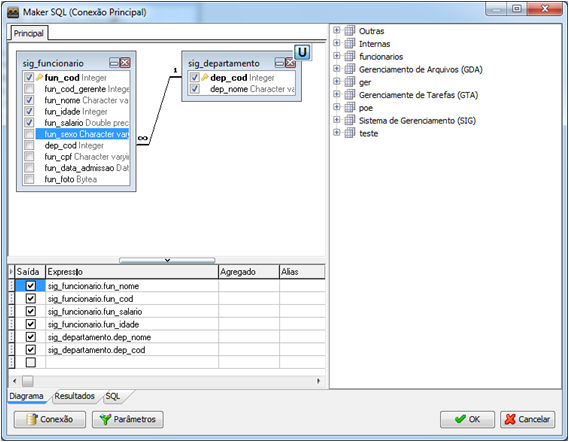
Imagine que se deseja contar a quantidade de funcionários por um determinado grupo e apresentar essas informações em um relatório. Para isso basta seguir os passos que serão apresentados abaixo.
Primeiramente deve-se utilizar um relatório com o seguinte layout.
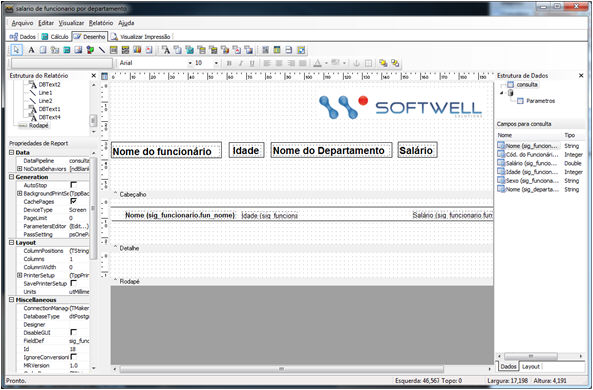
Veja que o relatório utiliza 3 campos texto ![]() com os campos sig_funcioario , fun_idade e fun_salario.
com os campos sig_funcioario , fun_idade e fun_salario.
Ao definir o design do relatório, siga os seguintes passos:
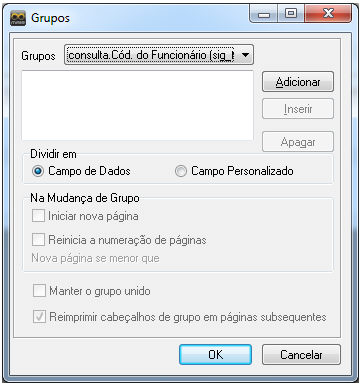
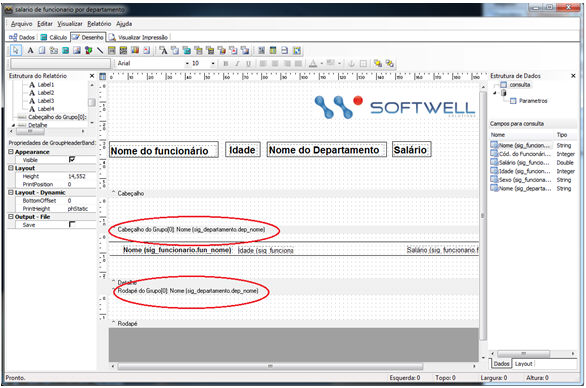
Observe que o Cabeçalho e o Rodapé do grupo foram adicionados.
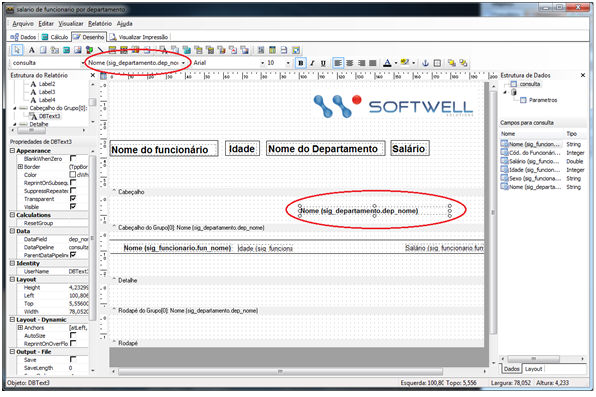
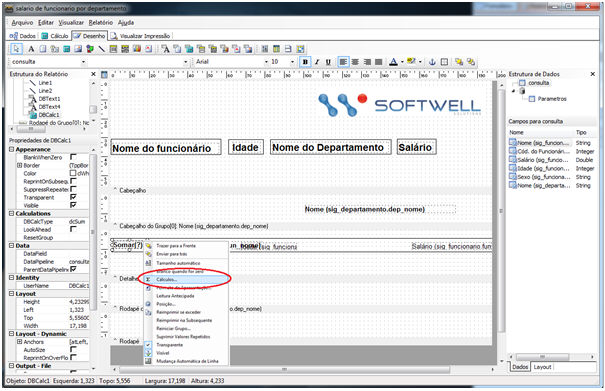
Observação: É muito importante a criação do grupo, pois é através dele que o componente Campo Calculado se baseará para realizar os cálculos necessários.

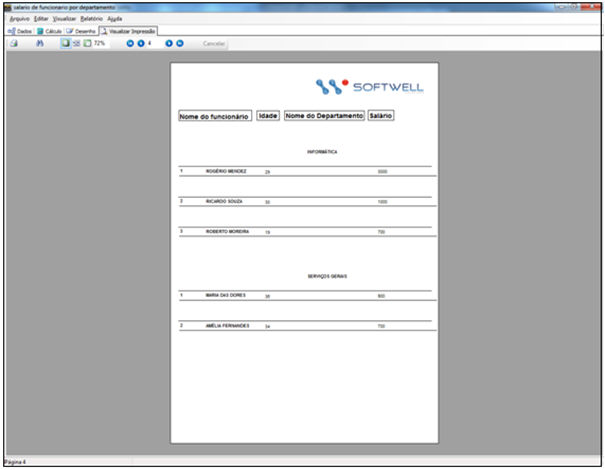
O total de um grupo pode ser facilmente calculado. Para isso basta pôr um componente Campo Calculado ![]() na faixa do rodapé do grupo, fazendo com que o componente obtenha sua referência através do mesmo.
na faixa do rodapé do grupo, fazendo com que o componente obtenha sua referência através do mesmo.
Primeiramente nosso relatório terá o seguinte layout
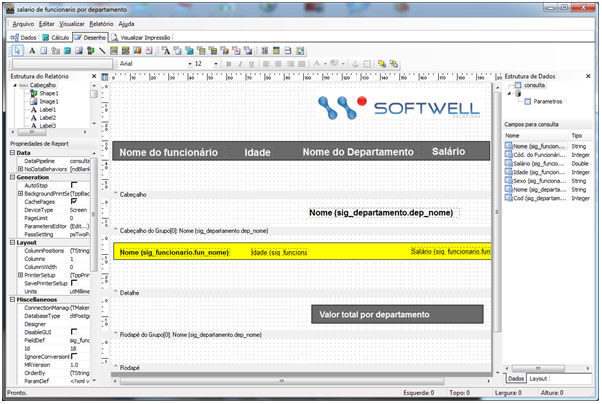
Observe que o grupo adicionado é o mesmo do exemplo anterior.
Depois de ter desenvolvido o layout é hora de adicionar o componente que calculará a soma do salário de todos os funcionários por departamento.
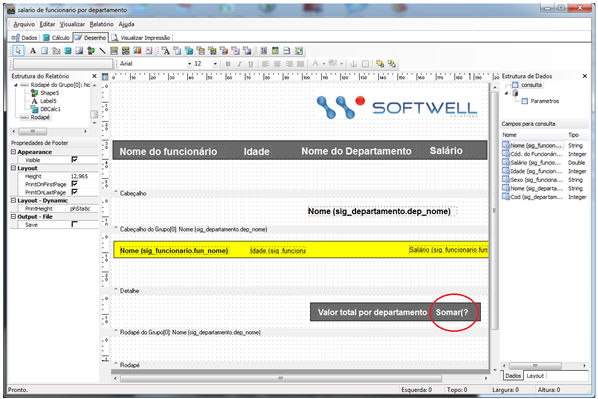
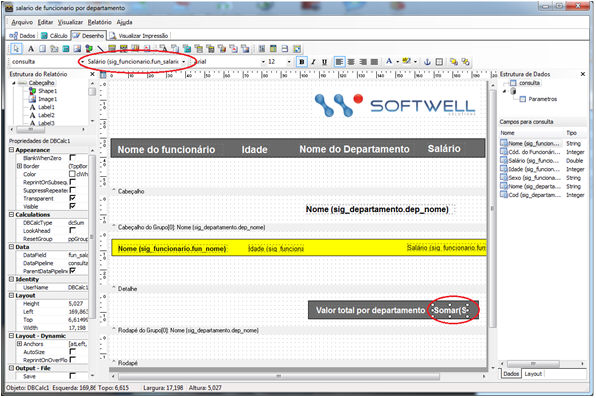
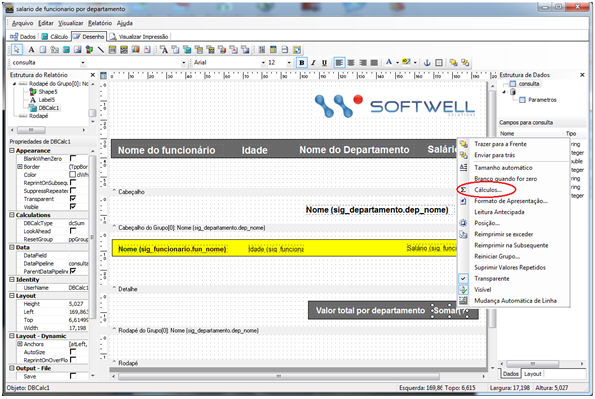

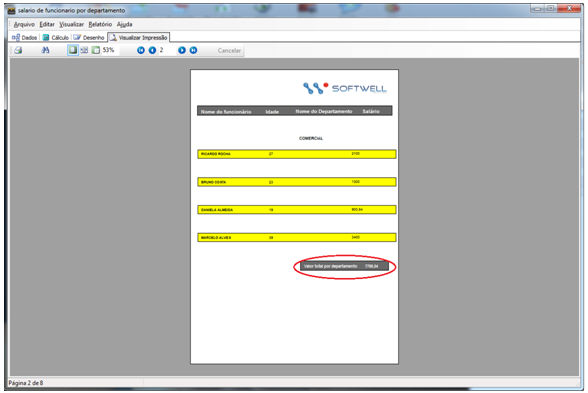
Para adicionar o total de todos os grupos, basta seguir os mesmos passos do item anterior, mas na hora adicionarmos o componente Campo Calculado ![]() na região do grupo, adicionaremos na região Rodapé.
na região do grupo, adicionaremos na região Rodapé.
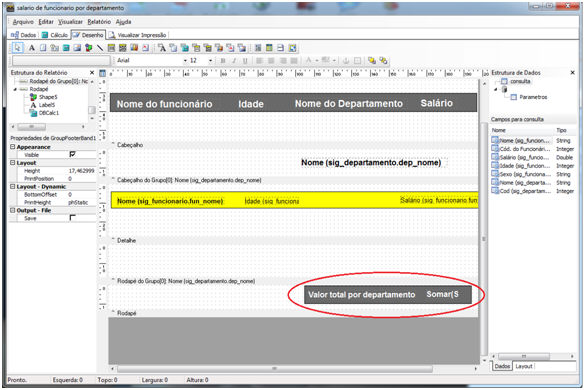
Observe que o total de salário de todos os grupos será apresentado.
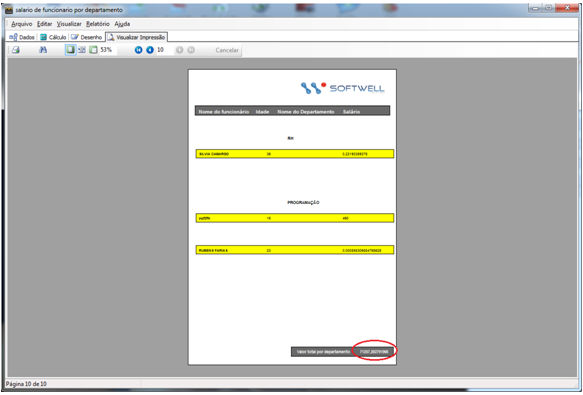
Para adicionar o total de todos os grupos, basta seguir os mesmos passos do item anterior, mas na hora adicionar o componente Campo Calculado ![]() na região do grupo, adicionaremos na região Detalhe.
na região do grupo, adicionaremos na região Detalhe.
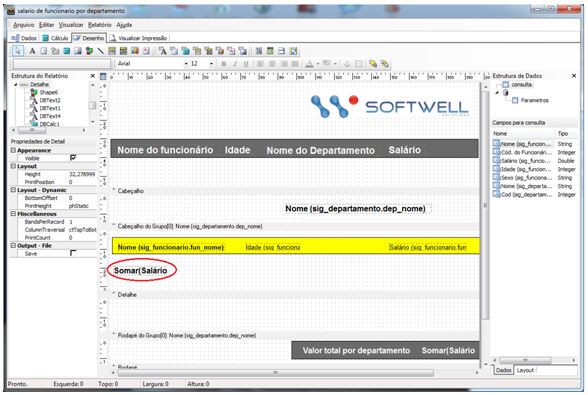
Observe que a soma do salário será acumulativa, somando o salário a cada funcionário.
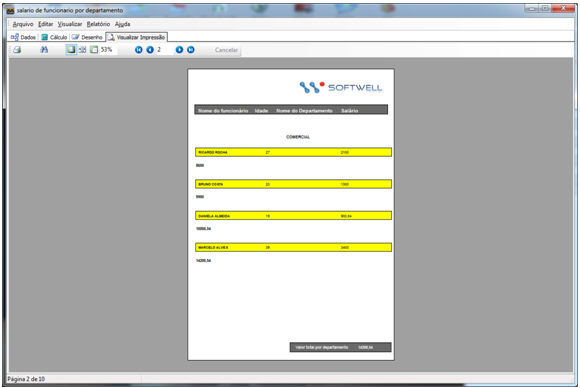
Para adicionar o total de um grupo no cabeçalho, seguiremos os mesmos passos do item Total de um grupo, mas adicionaremos o componente Campo Calculado ![]() no cabeçalho do relatório e marcaremos a opção Look Ahead do componente:
no cabeçalho do relatório e marcaremos a opção Look Ahead do componente:
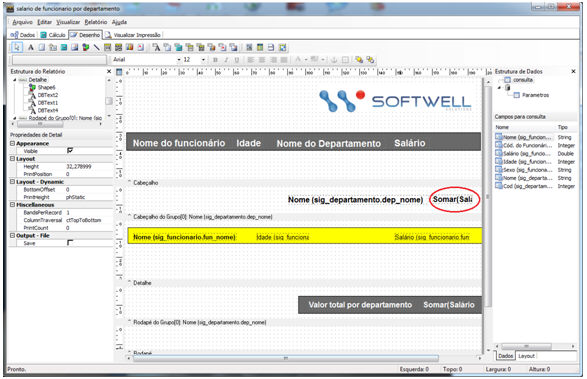
Para adicionar a opção Look Ahead basta clicar sobre o componente e selecionar a opção no canto esquerdo da tela. É muito importante que essa propriedade esteja marcada, para que o cálculo seja antecipado à impressão dos grupos.
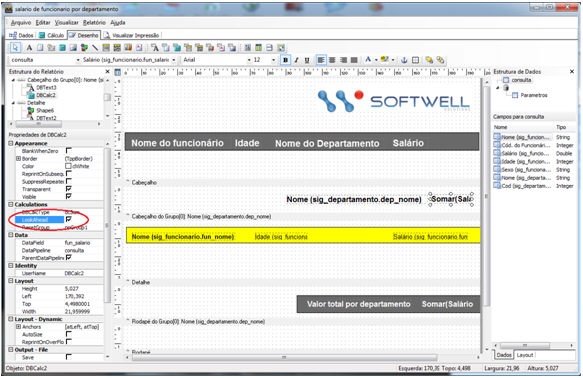
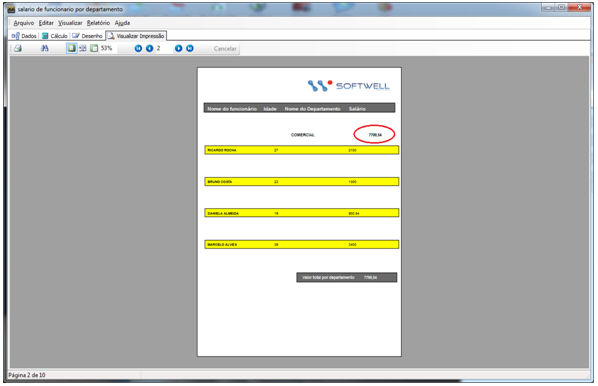

Caso este tópico não tenha comentário satisfatório, envie e-mail para documentacao@softwell.com.br